 备份整块硬盘怎么做?硬盘重要数据备份方法
备份整块硬盘怎么做?硬盘重要数据备份方法
备份整块硬盘怎么做?随着科技的发展,现实中做什么事情都讲究效率,但是网络当中存在着大量的病毒,会给其中的重要数据造成难以估量的损坏。而对于如何解决类似问题的话,做好备份显得非常重要了。那么,备份整块硬盘该怎么做呢?请不要担心,下面小编就来分享一下相关内容,一起来看下吧。

一、专业软件备份
一般硬盘当中存储的数据量肯定非常大,如果手动操作的话,那么会很耗时间!所以,建议您直接选用专业的数据备份软件来试试。例如:Disksync软件,它除了支持硬盘数据备份,并支持增量备份、完全备份、差异备份等操作。并且在操作方式,以及最终的实现效果上,给用户的体验都是比较到位的。
操作方式:
1、首先,在电脑上下载“Disksync”软件后安装打开,如下图所示左边设置备份源;
2、然后,在中间设置文件备份的同步方式,以及在右边设置数据的保存位置等;
3、点击【创建任务】按钮,创建备份任务,创建成功后软件会自动跳转到任务管理页面;
4、最后,在没有其它设置需求的前提之下,点击备份任务右边的“开始”图标即可。

二、硬盘创建映像
如果您想要整块硬盘当中的数据,并且想连带着分区一块操作,那么可以使用创建映像的方法来解决。首先,打开系统的“控制面板”,并选择“备份和还原”功能选项。然后,在其中找到“创建系统映像”,选择需要备份的磁盘(注意:C盘不能选择)。最后,在确认无误之后,点击“开始备份”操作即可。
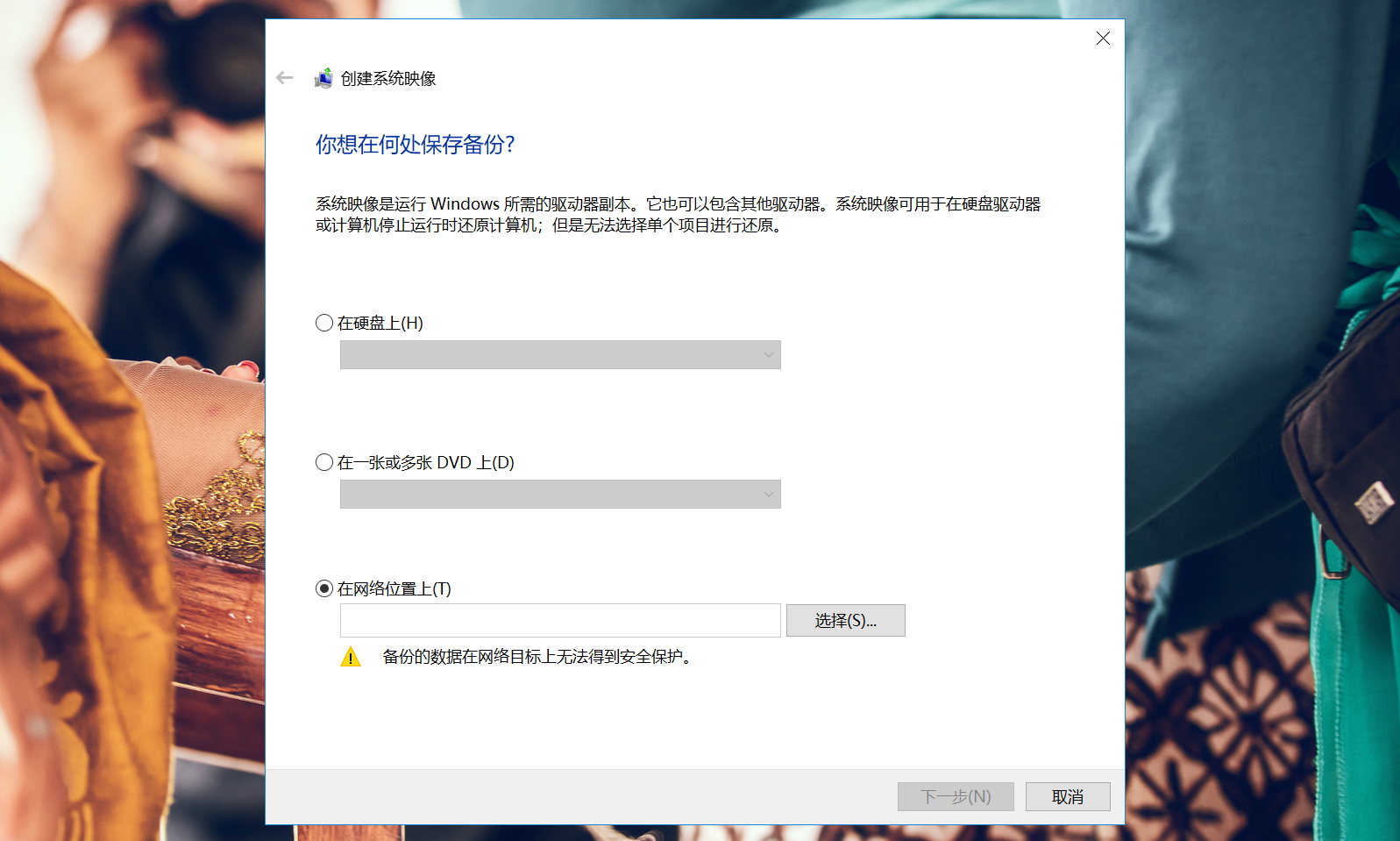
三、免费手动备份
除了使用专业软件和创建映像两个方法以外,如果您需要备份的数据量不是太多,那么也可以选择手动免费备份的方法来解决。首先,将需要备份的数据打包,并且准备一个空间大小充足的设备。然后,将重要的数据手动复制到其中,并且做好妥善地保存即可。

关于备份整块硬盘的相关内容,小编就为大家分享到这里了,希望可以帮助到您。最后,需要注意的是:现在大家习惯把个人的一些工作文件、生活照片存档在电脑上,所以养成良好的数据备份习惯是非常重要的,能有效避免文件丢失等问题发生。温馨提示:如果您在使用Disksync这款软件的时候遇到问题,请及时与我们联系,祝您整块硬盘数据备份成功。



